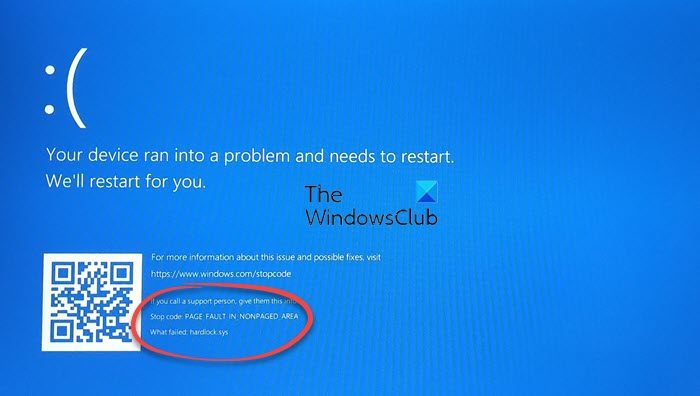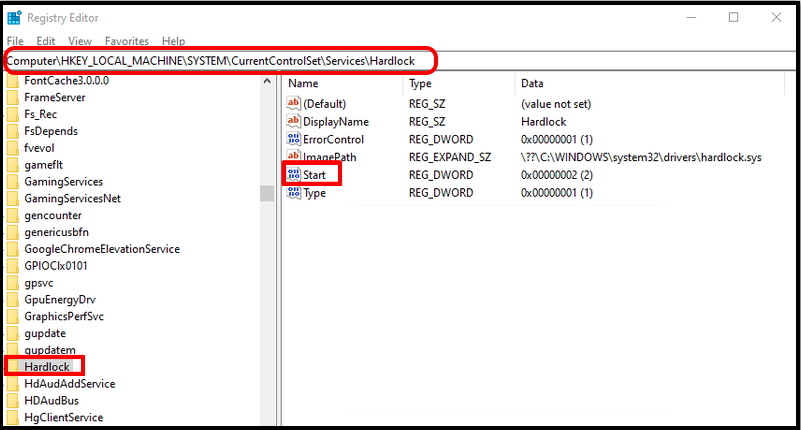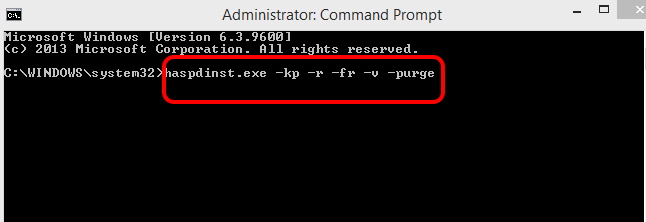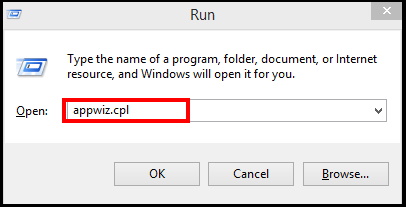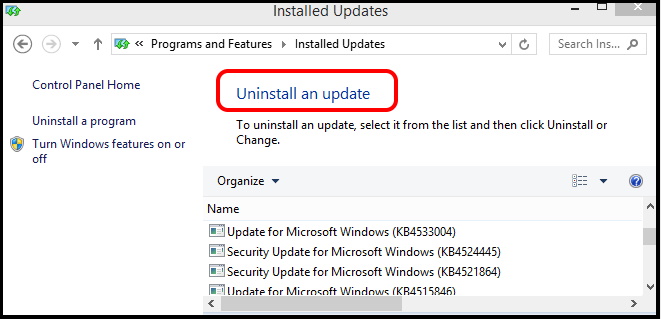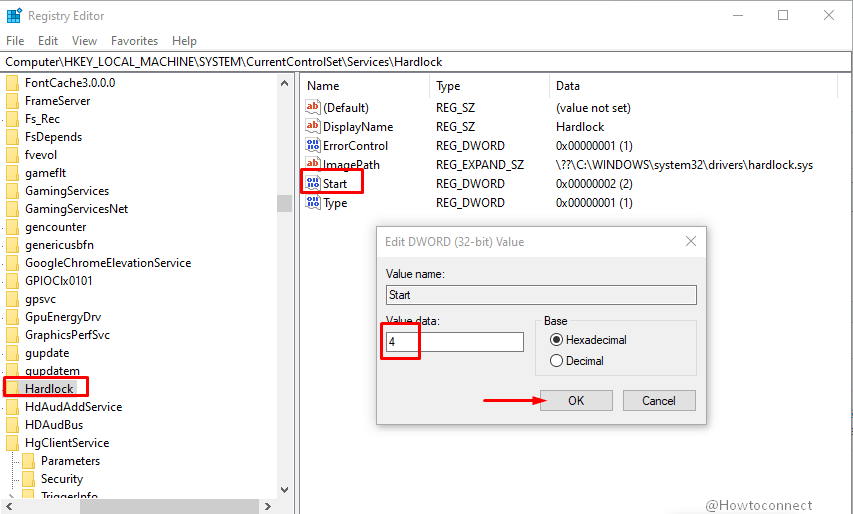Эта ошибка типа «синий экран» hardlock.sys появляется на экране при попытке установить обновление компонентов Windows или накопительное обновление. Процесс обновления запускается нормально, но завершается неудачно и возвращается почти на последнем этапе установки.

Hardlock.sys находится в папке C:\Windows\System32\drivers и не является необходимым для работы операционной системы Windows. Файл разработан сторонним провайдером, но содержит цифровую подпись Microsoft.
Если вы столкнулись с ошибкой PAGE_FAULT_IN_NONPAGED_AREA – hardlock.sys Stop Error, вы можете попробовать сдедующие рекомендованные решения в произвольном порядке и посмотреть, поможет ли это решить проблему.
- Исправьте реестр
- Удалите драйвер через командную строку
- Обновите драйвер
- Удалите обновление Windows.
1. Исправьте реестр
В основном, hardlock.sys является программным компонентом Aladdin HASP, который является частью приложения стороннего производителя. Поэтому небольшая настройка реестра может помочь вам установить последнее обновление Windows без получения ошибки BSOD.
Рекомендуется создать резервную копию реестра или точку восстановления системы в качестве необходимых мер предосторожности. После этого можно действовать следующим образом:
- Нажмите клавиши Windows + R, чтобы вызвать диалоговое окно Run.
- В диалоговом окне Выполнить введите
regeditи нажмите Enter. - Перейдите по пути к ключу реестра:
HKLM\SYSTEM\CurrentControlSet\Services\Hardlock
- В этом месте, на правой панели, дважды щелкните Start для редактирования его свойств.
- В диалоге свойств установите его значение как 4.
- Нажмите OK, чтобы сохранить изменения.
2. Удалите драйвер через командную строку
Процесс hardlock.sys также известен как Hardlock Device Driver.
Это решение просто требует удаления проблемного драйвера из командной строки. После этого вы можете повторить установку обновления, которая должна завершиться успешно без ошибок.
Сделайте следующее:
- Прежде всего, скачайте отсюда zip-файл haspdinst.
- После завершения загрузки распакуйте файл на диск C:.
- Теперь нажмите клавиши Windows + R, чтобы вызвать диалоговое окно Run.
- В диалоговом окне введите cmd, а затем нажмите CTRL + SHIFT + ENTER чтобы открыть командную строку с правами администратора.
- В окне командной строки введите или скопируйте и вставьте приведенную ниже команду и нажмите Enter.
haspdinst.exe -kp -r -fr -v -purge
Как только команда выполнит и удалит драйвер, попробуйте обновить систему.
3. Обновите драйвер
Поскольку проблема каким-то образом связана с драйвером USB-ключа, вы можете попробовать обновить драйвер до последней версии и посмотреть, поможет ли это.
Если после того, как вы исчерпали все вышеперечисленные решения, но все еще сталкиваетесь с этой BSOD ошибкой в Windows 10, вы можете откатиться на предыдущую версию операционной системы.
Спасибо, что читаете! На данный момент большинство моих заметок, статей и подборок выходит в telegram канале «Левашов». Обязательно подписывайтесь, чтобы не пропустить новости мира ИТ, полезные инструкции и нужные сервисы.
Респект за пост! Спасибо за работу!
Хотите больше постов в блоге? Подборок софта и сервисов, а также обзоры на гаджеты? Сейчас, чтобы писать регулярно и радовать вас большими обзорами, мне требуется помощь. Чтобы поддерживать сайт на регулярной основе, вы можете оформить подписку на российском сервисе Boosty. Или воспользоваться ЮMoney (бывшие Яндекс Деньги) для разовой поддержки:
Заранее спасибо! Все собранные средства будут пущены на развитие сайта. Поддержка проекта является подарком владельцу сайта.
Download Windows Speedup Tool to fix errors and make PC run faster
This hardlock.sys Blue Screen error appears on the PC screen when you try to install a Windows Feature Update or a Cumulative Update. The update process starts normally but fails and reverts back almost at the final stage of installation. In this post, we will provide the most suitable solutions you can try to successfully resolve this issue.
Hardlock.sys is located in the C:\Windows\System32\drivers folder and is not essential for the running of the Windows OS. The file is developed by a third-party provider – but contains Microsoft’s digital signature.
Fix hardlock.sys Blue Screen error
If you’re faced with PAGE_FAULT_IN_NONPAGED_AREA – hardlock.sys Stop Error, you can try our recommended solutions below in no particular order and see if that helps to resolve the issue.
- Modify the registry
- Uninstall driver via Command Prompt
- Update driver
- Uninstall Windows Update
- Run System Restore.
Let’s take a look at the description of the process involved concerning each of the listed solutions.
If you can log in normally, good; else you will have to boot into Safe Mode, enter the Advanced Startup options screen, or use the Installation Media to boot to be able to carry out these instructions.
1] Modify the registry
Basically, hardlock.sys is a software component of Sentinel/Aladdin HASP which is a part of 3rd party app. Sentinel HASP is a concurrent usage software licensing solution provided by SafeNet. So a small registry tweak can help you to install the latest Windows update without receiving the BSOD error.
Since this is a registry operation, it is recommended that you back up the registry or create a system restore point as necessary precautionary measures. Once done, you can proceed as follows:
- Press Windows key + R to invoke the Run dialog.
- In the Run dialog box, type
regeditand hit Enter to open Registry Editor. - Navigate or jump to the registry key path below:
HKLM\SYSTEM\CurrentControlSet\Services\Hardlock
- At the location, on the right pane, double-click on Start entry to edit its properties.
- In the properties dialog, set its Value data as 4.
- Click OK to save changes.
Now try to install Windows 10 and it will complete successfully.
2] Uninstall driver via Command Prompt
The hardlock.sys process is also known as Hardlock Device Driver for Windows NT and is a part of Hardlock Device Driver for Windows NT or, as the case may be, Sentinel LDK. This software is produced by Aladdin Knowledge Systems.
This solution simply requires you to uninstall the problematic driver via the command line. Once done, you can then retry the update installation which should complete successfully without any errors.
Do the following:
- First of all, download the haspdinst zip file. [Link removed as the tool has been taken down].
- Once the download is complete, unzip the file to your C: drive.
- Now, press Windows key + R to invoke the Run dialog.
- In the Run dialog box, type
cmdand then press CTRL + SHIFT + ENTER to open Command Prompt in admin/elevated mode. - In the command prompt window, type or copy and paste the command below and hit Enter.
haspdinst.exe -kp -r -fr -v -purge
Once the command executes and uninstalls the driver, try updating your system.
3] Update the concerned driver
Do the following:
- Press Windows key + X to open the Power User Menu.
- Press M key on the keyboard to open Device Manager.
- On the Device Manager console, locate and expand the device’s list to see Sentinel driver.
- Once you see it, do a right-click on it and select Update Driver.
- Choose Search automatically for drivers from the next window.
- Follow the onscreen prompts to complete the driver update.
4] Uninstall Windows Update
Sometimes, this error occurs after the installation of certain Windows Updates. So, if the issue happens to appear just after installing the updates, you can uninstall the updates and see if this fixes the problem.
5] Run System Restore
If nothing helps, you may run System Restore and see if it helps.
Hope this helps!
Obinna has completed B.Tech in Information & Communication Technology. He has worked as a System Support Engineer, primarily on User Endpoint Administration, as well as a Technical Analyst, primarily on Server/System Administration. He also has experience as a Network and Communications Officer. He has been a Windows Insider MVP (2020) and currently owns and runs a Computer Clinic.
How to Fix Hardlock.sys Error Page Fault in Nonpaged area in Windows 10. Hardlock.system is also a Blue screen error and mainly appear during installing of Windows update. May users has reported that this error is appearing specially when try to install Windows 10 2004. This Page_Fault_in_nonpaged_area error stops the installation process of Windows latest update. This updating process initiates normally but fails. In some cases, it reverts back when your installation process is in final stage.
Hardlock.sys is a system file located in the C:\Windows\System32\drivers folder. Although it is not an essential system file to operating system of your windows 10 system. This system file has been developed by a third-party provider, but having Microsoft’s digital signature.
Today in this article, we will see How to Fix Hardlock.sys Error Page Fault in Nonpaged area in Windows 10.
Basically, you can resolve this issue through a minor registry editor as well as uninstalling Sentinel driver. Go through these solutions.
You can also download this PC Repair tool to Locate and Fix any PC issue:
Step 1 – Download the Restoro PC Repair Tool
Step 2 – Click on Start Scan to find and Fix any PC issue automatically.
Solution-1: Amend your Registry Editor
Hardlock.sys is a part of HASP software licensing service and according to Windows expert, you can fix this error by editing your registry. Follow these steps: –
Before modifying Registry, It is strongly recommended to keep backup of your Registry.
- Go to Cortana Search.
- Type regedit in it.
- Registry Editor window will appear as top result.
- Open it.
Registry Editor > Go to File > Export > Save your Backup file
Then follow these steps: –
- Navigate the following path in Registry Editor window: –
- HKEY_LOCAL_MACHINE\System\CurrentControlSet\Services\Hardlock
- Now proceed to the right side of page and apply a double-click on Start entry to edit its properties.
- A small properties dialog box will open.
- In the properties dialog, set the Value data as 4.
- Click OK to save changes.
- Restart your system.
Solution-2: Uninstall Driver through haspdinst Zip file to Fix Page Fault in Nonpaged area Windows 10
- At first Download haspdinst zip file through any Browser.
- It will find in C drive.
- Thereafter unzip haspdinst.exe file.
- Now go to Cortana search.
- Write cmd in it.
- Command Prompt window will appear on top result.
- Now go to the right side of page and choose the option Run as Administrator.
- Type the following command in Command Prompt window followed by Enter key: –
- haspdinst.exe -kp -r -fr -v -purge
- It will uninstall the driver.
- Now try to install windows update.
Solution-3: Uninstall Windows Latest Installed updated causing Hardlock.sys Error
In few cases, users have to face hardlock.sys error with Page Fault in Nonpaged Area just after installing a particular update, there is a possibility of this patch may be the culprit of such issue. So you should uninstall or remove that particular update by following these steps: –
- Press Windows + R shortcut key to open Run command box.
- Type appwiz.cpl in it and click on OK button.
- Programs and Features window in control panel will open.
- Here click on the option View installed updates from the left side.
- A list of all your recently installed updates will appear.
- Here choose that particular update that causing error.
- Select it and click on Uninstall button.
Solution-4: Update Sentinel Driver from Device Manager
- Apply a right-click on Start button and select Run from the Win+X menu.
- Enter the command devmgmt.msc and click OK.
- Device manager window will open.
- Here go to the Sentinel driver from the list.
- Make a right-click on it and select Update Driver.
- Select the option Search automatically for drivers from the appeared pop up window.
- Wait a while till the downloading and installation process.
Related Search: –
- Hardlock.sys Error Windows 10 2004
- Hardlock.sys BSOD Error Windows 10
- Fix Hardlock.sys Windows 10
- Hardlock.sys Sentinel
- Hardlock.sys download
That’s all.
Any user can install Windows 10 2004 but unluckily, the version is loaded with multiple issues and bugs. BSOD Stop code hardlock.sys error Page Fault in Nonpaged Area is one of them that fails the installation. This Blue Screen of Death appears on the PC screen when you try to install the 2004 update. The update process starts normally but fails and reverts back almost at the final stage of installation.
Basically, hardlock.sys is a software component of Aladdin HASP means a part of 3rd party app. So a small registry tweak can help you to install the latest Windows update without having Page Fault in Nonpaged Area error. Additionally, as it is a part of the Sentinel driver, you may remove its driver via command line to complete the update installation. See a similar issue – Fix aksdf.sys Page Fault in NonPaged Area BSOD Error Windows 10.
Here is How to Fix hardlock.sys error with Page Fault in Nonpaged Area in Windows 10 –
1] Modify Registry
hardlock.sys is a part of HASP software licensing service and some experts recommend that performing a registry tweak resolves this BSOD error. Go through the below instructions to carry out the task –
- Hit “Win logo+R” hotkey to quickly open Run dialog box.
- Type in regedit and click OK. Click Yes when UAC pop up shows up for further permission.
- Head to the below-given path on its left sidebar –
HKLM\SYSTEM\CurrentControlSet\Services\Hardlock
- Switch to the right pane and double-click on Start. Set its Value data as 4 and click OK. Now try to install 2004 update and it will complete successfully.
2] Uninstall the Driver
- First of all, launch any web browser and visit this page to download the haspdinst zip file.
- Once the download gets over, unzip the file (haspdinst.exe) to your C: drive.
- Now, type cmd.exe on the taskbar search. Right-click on Command Prompt and choose “Run as administrator“.
- Hit Yes on the UAC prompt and provide permission to proceed.
- When into the elevated Command Prompt, insert the given text and hit Enter –
haspdinst.exe -kp -r -fr -v -purge
- After successfully uninstalling the driver, try to update the system which should overcome the BSOD error.
3] Remove the Buggy Update
If you are experiencing hardlock.sys error with Page Fault in Nonpaged Area after installing a specific update, then it might be that patch causing the issue. So it’s better to remove that buggy update from the system. To do so, go through these steps –
- Fire up taskbar search, type in appwiz.cpl and click OK.
- On the Programs and Features window, do a click on “View installed updates“.
- Reach out to the update that you might think responsible for the error and do a right-click on it. Select Uninstall.
4] Fix hardlock.sys error Page Fault in Nonpaged Area by Updating Driver
- Right-click on Start and select Run from the Win+X menu.
- Insert the command devmgmt.msc and click OK.
- On the Device Manager console, locate and expand the device’s list to see Sentinel driver.
- Once you see it, do a right-click on it and select Update Driver.
- Choose Search automatically for drivers from the following pop up.
- Wait until the system download and install the driver updates.
Methods:
1] Modify Registry
2] Uninstall the Driver
3] Remove the Buggy Update
4] Update Driver
That’s all!!
Repair any Windows problems such as Blue/Black Screen, DLL, Exe, application, Regisrty error and quickly recover system from issues using Reimage.
Одной из наиболее распространенных и раздражающих ошибок, которую пользователи Windows 10 могут столкнуться, является ошибка «Page fault in nonpaged area». Эта ошибка обычно вызвана проблемами с файлом hardlock.sys.
Файл hardlock.sys является драйвером, который используется для защиты программного обеспечения, особенно программ, связанных с обработкой лицензий и защищенным программным обеспечением. Если этот файл поврежден или несовместим с вашей системой, это может вызвать ошибку «Page fault in nonpaged area».
Тем не менее, не стоит паниковать, так как есть несколько способов исправить эту ошибку. В данной статье мы рассмотрим несколько практических решений, которые вы можете применить для устранения этой ошибки и восстановления нормальной работы вашей системы Windows 10.
Содержание
- Что такое ошибка Page fault in nonpaged area и как её исправить на Windows 10?
- В чем заключается ошибка Page fault in nonpaged area на Windows 10?
- Причины возникновения ошибки Page fault in nonpaged area с файлом hardlock.sys на Windows 10
- Как исправить ошибку Page fault in nonpaged area с файлом hardlock.sys на Windows 10?
Что такое ошибка Page fault in nonpaged area и как её исправить на Windows 10?
Когда система обнаруживает эту ошибку, она выключается или перезагружается для предотвращения дальнейших проблем и защиты данных. Ошибка «Page fault in nonpaged area» обычно сопровождается синим экраном смерти (BSOD) и кодом ошибки, который помогает определить причину проблемы.
Вот несколько способов исправить ошибку «Page fault in nonpaged area» на Windows 10:
- Перезагрузите компьютер: Проблема может быть вызвана временным сбоем в работе системы. Перезагрузка может помочь восстановить нормальное функционирование.
- Удалите недавно установленное программное обеспечение: Если ошибка начала возникать после установки нового программного обеспечения, удалите его и проверьте, решит ли это проблему.
- Обновите драйверы: Устаревшие или поврежденные драйверы могут быть причиной ошибки. Обновите все драйверы на вашем компьютере, используя официальные источники или инструменты для обновления драйверов.
- Проверьте память: Ошибка может быть вызвана поврежденной оперативной памятью. Запустите инструмент Windows Memory Diagnostic для проверки памяти на наличие ошибок.
- Используйте команду CHKDSK: Запустите команду CHKDSK для проверки и восстановления целостности файловой системы. Откройте командную строку как администратор и выполните команду chkdsk /f /r.
- Установите последние обновления Windows: Регулярные обновления Windows включают исправления и обновления, которые могут помочь устранить ошибки, включая «Page fault in nonpaged area». Установите все доступные обновления и перезагрузите компьютер.
Если проблема продолжает возникать после выполнения этих действий, возможно, потребуется обратиться к опытным специалистам или воспользоваться инструментами для анализа и исправления системных ошибок.
Обратите внимание, что перед применением какого-либо из этих методов рекомендуется создать резервную копию важной информации на компьютере, чтобы избежать потери данных в случае неудачи или непредвиденных последствий.
В чем заключается ошибка Page fault in nonpaged area на Windows 10?
Ошибку «Page fault in nonpaged area» на Windows 10 можно причислить к типу синего экрана смерти (BSOD), которое указывает на проблемы с памятью компьютера. Точнее, данная ошибка указывает на проблемы с нестраничной памятью, то есть той частью оперативной памяти, которая не сохраняется на жестком диске при выключении системы.
При возникновении этой ошибки, операционная система Windows 10 приостанавливает работу и выводит синий экран с сообщением «Page fault in nonpaged area». Проблема может возникать из-за различных причин, включая ошибки в драйвере оборудования, повреждение файлов системы или проблемы с физической памятью.
Обычно ошибка «Page fault in nonpaged area» сопровождается указанием имени файла, который вызывает проблему. Например, в случае с файлом hardlock.sys, ошибка может быть связана с программным обеспечением защиты, которое использовало данный файл.
Для исправления ошибки «Page fault in nonpaged area» на Windows 10 можно предпринять несколько действий. Сначала стоит попробовать перезагрузить компьютер, чтобы временно устранить возможную неполадку в системе. Если ошибка продолжает возникать, то следует проверить обновления драйверов устройств, а также использовать инструменты проверки и восстановления системных файлов Windows.
Дополнительно, возможно будет полезным отключить некоторые службы или программы, которые могут вызывать конфликт или проблему с памятью компьютера. Также стоит проверить физическую память компьютера на наличие ошибок или повреждений, используя специализированные программы.
В любом случае, если ошибка «Page fault in nonpaged area» продолжает возникать даже после предпринятых действий, рекомендуется обратиться за помощью к специалисту или службе поддержки Microsoft, чтобы получить дальнейшие рекомендации и помощь в решении данного проблемы.
Причины возникновения ошибки Page fault in nonpaged area с файлом hardlock.sys на Windows 10
Ошибка «Page fault in nonpaged area» с файлом hardlock.sys может возникать по нескольким причинам и означает проблемы с памятью компьютера или взаимодействие с аппаратными устройствами.
Вот несколько причин, которые могут вызывать данную ошибку:
- Неправильно установлены или устарели драйвера аппаратных устройств;
- Повреждение системных файлов операционной системы;
- Проблемы с физической или виртуальной памятью компьютера;
- Неисправности или конфликты с аппаратными устройствами;
- Вредоносное программное обеспечение;
- Ошибка в настройках BIOS.
Кроме того, файл hardlock.sys, который указывается в сообщении об ошибке, является частью программы SafeNet Hardlock License Manager, которая отвечает за лицензирование программного обеспечения. Если этот файл поврежден или устарел, он может вызывать проблемы и приводить к появлению ошибки «Page fault in nonpaged area».
Для исправления данной ошибки рекомендуется выполнить ряд действий, таких как обновление драйверов аппаратных устройств, проверка целостности системных файлов, проверка памяти компьютера, удаление вредоносного программного обеспечения, а также может потребоваться обновление программы SafeNet Hardlock License Manager или удаление данной программы, если она не используется.
Как исправить ошибку Page fault in nonpaged area с файлом hardlock.sys на Windows 10?
Ошибка Page fault in nonpaged area с файлом hardlock.sys на Windows 10 может возникать в результате проблем с аппаратным обеспечением или драйверами. В этой статье мы предоставим вам несколько возможных решений, которые помогут вам исправить эту ошибку.
- Обновите драйверы: Открыть Диспетчер устройств, найти драйвер для hardlock.sys, нажмите правой кнопкой мыши на него и выберите «Обновить драйвер». Перезагрузите компьютер после обновления драйвера.
- Проверьте наличие ошибок на жестком диске: Откройте командную строку как Администратор и введите команду «chkdsk /f /r». Дождитесь завершения проверки и перезагрузите компьютер.
- Используйте инструмент «Память Windows»: Откройте «Параметры» -> «Обновление и безопасность» -> «Восстановление» -> «Перезагрузить сейчас» в разделе «Расширенный запуск». Выберите «Требуется подпись отключения драйверов» и выберите «Проблемы» -> «Диагностика памяти Windows». После завершения проверки перезагрузите компьютер.
- Выполните установку Windows в режиме безопасного запуска: Откройте «Параметры» -> «Обновление и безопасность» -> «Восстановление» -> «Перезагрузить сейчас» в разделе «Расширенный запуск». Выберите «Отладка» -> «Продвинутые параметры» -> «Параметры загрузки» -> «Запуск в безопасном режиме» и перезагрузите компьютер. Затем попробуйте выполнить поиск и удаление файла hardlock.sys.
- Выполните проверку на вирусы: Запустите антивирусное программное обеспечение и выполните полную проверку системы на вирусы и вредоносные программы. Если обнаружатся какие-либо угрозы, удалите их и перезагрузите компьютер.
Если ни одно из этих решений не помогло, возможно, проблема заключается в неисправном аппаратном обеспечении. В этом случае рекомендуется обратиться к профессионалам или службе поддержки для дальнейшей диагностики и ремонта.
Разработчики Windows регулярно выпускают обновления и исправления для исправления ошибок, поэтому также рекомендуется проверять наличие доступных обновлений для вашей операционной системы. Надеемся, что с помощью этих рекомендаций вы сможете исправить ошибку Page fault in nonpaged area с файлом hardlock.sys на Windows 10.